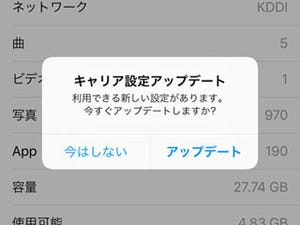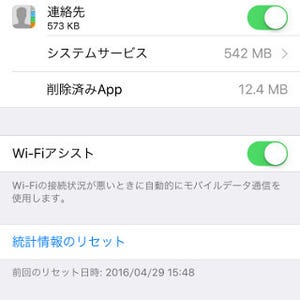iPhoneのホーム画面左上には、電波の状態を示すマーク(アンテナピクト)が表示されている。5つの黒丸と白丸で構成され、黒丸の数が電波強度を示す。黒丸が多いほど電波が強い、セルラー回線の通信状態が良好というわけだ。
しかし、丸の数は把握しやすい反面、微妙な差がわかりにくい。自宅と職場のつながりやすさに体感差を感じてはいるが、どちらも同じ黒丸4つでは、表面上差がないことになる。数値で表示したほうが、差ははっきりとしてくるはずだ。
そんなときは、「フィールドテストモード」を利用しよう。『電話』アプリのキーパッドで「*3001#12345#*」と入力し、緑色の発信ボタンをタップすると「Field Test」という画面に切り替わるので、その状態でiPhoneを強制再起動すればOK(スリープボタンとホームボタンを同時に10秒ほど押し続け、リンゴマークが現れたとき指を離す)。再起動完了後にホーム画面左上を見れば、アンテナピクト部分に丸ではなく数値(デシベル/dBm)が表示されているはずだ。
再起動後のアンテナピクトは、タップすると記号表示と数値表示でモードが切り替わる。利用するアプリを切り替えると表示モードも変わるので、アプリごとに表示を切り替えよう。なお、初期設定の記号表示モードだけに戻す場合は、「*3001#12345#*」にダイヤルしたあと、ホームボタンを押してフィールドテストを手動終了させればいい。
この数値と丸の関係は、利用しているキャリアによって差が大きい。筆者が利用している回線(au/4G)でいえば、-90以上が黒丸5つ、-90から-100前後が黒丸4つ、-100から-110前後が黒丸2つ、-110から-120前後が黒丸1つというところだ。ソフトバンクやNTTドコモの回線では変わってくるので、確認してほしい。